Не работает YouTube и Google Play на Android по Wi-Fi. Отсутствует интернет-соединение, или проверьте подключение к сети
YouTube и Google Play (он же Play Маркет) – это наверное две самые популярные и необходимые программы на Android. Без первой не получится посмотреть любимые видео, а без второй не установить на планшет или смартфон какую-то программу, или игру. Думаю, с этим согласятся все.
И очень печально, когда не работает YouTube или Google Play. Именно при подключении к интернету по Wi-Fi. А такое бывает достаточно часто. Не так давно на сайте был опубликован вопрос по этой теме. Он уже собрал не мало комментариев, поэтому я решил вынести решение этой проблемы в отдельную статью. Расскажу о известных мне решениях. Которые, судя по отзывам, реально работают.
А проблема в следующем. Берем свой телефон, или планшет, который работает на Android и подключен к Wi-Fi сети, открываем тот же YouTube, а там ошибка: «Проверьте подключение к сети» и серый восклицательный знак.
А в Play Маркете через то же Wi-Fi соединение появляется ошибка: «Отсутствует интернет-подключение. Проверьте подключение к Wi-Fi, или сотовой сети и повторите попытку».
Хотя наш смартфон подключен к Wi-Fi. Это можно даже на скриншоте увидеть. Восклицательного знака возле иконок Wi-Fi нет. В браузере сайты открываются. Значит интернет работает. Другие программы так же имеют доступ к интернету.
Важный момент: через мобильный интернет (3G/4G) все работает. Play Маркет позволяет устанавливать приложения, а видео в YouTube отображаются и воспроизводятся. Не работает только через Wi-Fi. И как правило, только через какую-то конкретную Wi-Fi сеть и на всех Android устройствах. А может и на других тоже. Это не важно.
Проблема: нет доступа к этим двум сервисам от Google при подключении только к какой-то определенной беспроводной сети. Через другое подключение к интернету все работает.
Если у вас не работает Ютуб и/или Маркет через любое подключение, даже через сотовую связь, то в статье я так же постараюсь собрать решения по этой проблеме.
Для начала:
- Перезагрузите свой телефон, планшет, Android TV приставку, или что там у вас.
- Перезагрузите свой маршрутизатор. Если есть такая возможность.
- Проверьте работу YouTube и Маркета через другое подключение к интернету. Мобильное соединение, или другую Wi-Fi сеть.
- Попробуйте открыть какой-то сайт в браузере своего мобильного устройства. Можно попробовать зайти на тот же Ютуб. Если в браузере тоже ничего не работает, не открываются разные сайты, то смотрите статью почему на Android планшете, или смартфоне не работает интернет по Wi-Fi.
- Желательно проверить, работает ли все на других устройствах.
После этих действий вы уже должны примерно понимать, в чем именно причина. Ну и отталкивайтесь от результатов этих проверок, если будете задавать вопрос в комментариях.
Начнем с основного решения.
Меняем DNS в Android, если YouTube и Play Маркет не видит подключение к интернету
Как показывает практика, именно смена DNS-адресов Wi-Fi сети помогает избавиться от этой проблемы.
Поэтому, нам нужно в свойствах «проблемной» Wi-Fi сети на телефоне прописать DNS адреса от Google. Или прописать эти адреса в свойствах подключения к интернету в веб-интерфейсе маршрутизатора. Рассмотрим оба варианта. Но рекомендую для начала проверить все на своем Android устройстве. Если сработает, и у вас есть еще несколько устройств с такой же проблемой, то уже тогда можно попробовать сменить DNS на маршрутизаторе.
Показывать буду на примере смарфона от Samsung. Но сильных отличий между другими устройствами быть не должно.
Зайдите в настройки, в раздел «Подключения» – «Wi-Fi». Нажимаем на свою сеть и держим. Должно появится меню, где нам нужно выбрать что-то типа «Управление параметрами сети».
Дальше включаем отображение дополнительных параметров. В настройках IP ставим «Статический» и прописываем: DNS 1 — 8.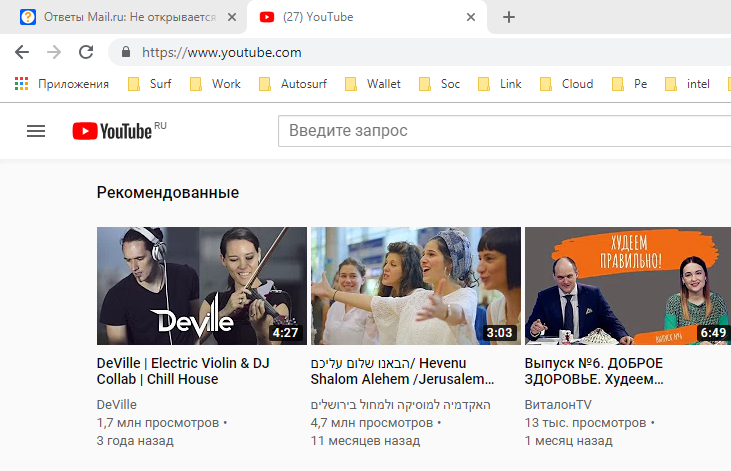 8.8.8 / DNS 2 — 8.8.4.4
8.8.8 / DNS 2 — 8.8.4.4
Это DNS адреса от Google. О которых я рассказывал в статье: 8.8.8.8 – что за адрес? Как заменит DNS на Google Public DNS.
Проверяем, чтобы прокси были отключены (Нет) и сохраняем настройки.
После этого все должно заработать.
Один момент: в Android нет возможности указать только статические DNS, а IP и шлюз получать автоматически. И это не очень хорошо. Так как отключив DHCP (автоматическое получение всех адресов от маршрутизатора), мы установили статический IP адрес. В моем случае 192.168.1.164. И если при повторном подключении к этой сети, этот IP-адрес будет занят, то мы не сможет подключится. Разве что зарезервировать этот IP-адрес в настройках DHCP-сервера на маршрутизаторе.
Поэтому, если у вас возникнут проблемы с подключением к Wi-Fi сети, то знайте, что скорее всего это из-за статических адресов. Просто смените последнюю цифру в адресе (от 100 до 254), или обратно в настройках Android поставьте DHCP. А DNS адреса можно прописать в настройках роутера.
Показываю, как это сделать на примере роутера TP-Link.
После этого, все устройства которые подключены к этому маршрутизатору будут использовать установленные DNS адреса.
Надеюсь, вам удалось решить проблему с доступом к YouTube через приложение и к магазину Google Play.
Дополнительные решения ошибки подключения в приложении Ютуб и Google Play
Вполне возможно, что эти два приложения не работают даже при подключении к разным беспроводным сетями и через мобильный интернет. В таком случае, проверьте, работает ли вообще интернет на смартфоне. Можно просто открыть какой-то сайт в браузере. Если интернет не работает, значит решаем проблему с подключением. В начале статьи я давал ссылку на страницу, где все подробно описано.
Ну и давайте рассмотрим еще несколько решений, которые могут пригодится.
- Проверьте настройки времени и даты. Из-за того, что на вашем телефоне неправильно настроены эти параметры, могут быть проблемы с подключением к интернету.
 В том числе в приложении YouTube и Play Маркет.
В том числе в приложении YouTube и Play Маркет. - Чистим кэш приложения. В настройках, в разделе «Приложения» находим YouTube и нажимаем на него. Дальше выбираем раздел «Память» и нажимаем на кнопку «Очистить кэш».
Так же можно еще попробовать очистить данные. - Если проблема только с YouTube, а Google Play работает, то возможно необходимо обновить приложение через маркет.
- Так же можно попробовать удалить свой аккаунт Googele на телефоне или планшете и заново в него войти.
- Если вам знакомо приложение по имени «Freedom» и оно установлено на вашем устройстве (или раньше было установлено), то откройте его (или установите заново и откройте), нажмите на меню (три точки), выберите «Остановить» и удалите это приложение.
- Проверьте, не включен ли VPN на вашем устройстве.
- Если есть возможность, установите антивирус Dr.Web для Android и запустите проверку.
- Ну и на крайний случай – полный сброс параметров своего Android устройства.

- Переустановите YouTube на своем устройстве.
Жду от вас обратной связи. Обязательно напишите, помогли ли вам эти решения. Если помогли, то что конкретно. Возможно, вам удалось решить эту проблему другим способом, которым вы можете поделится с нами в комментариях.
Почему сегодня не работает Ютуб — проблема в июне 2023
Автор Олег Савченко На чтение 9 мин Просмотров 12.8к. Опубликовано
Видеохостинг YouTube продолжает пользоваться большой популярностью, давая доступ к большому контентному разнообразию и позволяя выкладывать свои ролики. Многие пользователи настолько привыкли к этому ресурсу, что малейшие сбои в его работе вызывают если не панику, то серьезную обеспокоенность.
На самом же деле далеко не всегда виной всему сервисные неполадки, и иногда достаточно совершения нескольких простых действий, чтобы возобновить работу видеохостинга в прежнем режиме.
Содержание
Как проверить, YouTube не работает только у меня или у всех?
Прежде чем подозревать блокировку контентного сервиса или грешить на провайдера либо некорректную работу устройства, с которого производится воспроизведение, удостоверьтесь в том, что отсутствуют технические проблемы на стороне самого YouTube.
Сделать это гораздо проще, чем кажется – достаточно зайти на специальный сайт и ввести в его поисковой строке интересующий вас адрес. Если же вы не хотите тратить время на поиски конкретного видео, просто решив удостовериться в работоспособности хостинга, используйте прямую ссылку, которая сразу же обозначит его текущее состояние.
Информация о состоянии сервиса приводится на английском языке, но разобраться с ее смысловой нагрузкой можно даже без базовых знаний.
Если вы не можете пользоваться сервисом именно на смартфоне, свободно запуская его на других устройствах, то существует несколько простых рекомендаций, следование которым позволит быстро и легко решить эту проблему.
Проверка подключения к интернету
В первую очередь необходимо проверить состояние интернет-соединения. Проблемы с ним могут быть как на стороне мобильного устройства, так и у провайдера. В любом случае не помешает выключить и еще раз включить смартфонный Wi—Fi или перезагрузить оборудование, отвечающее за раздачу трафика, после чего попробовать осуществить перезапуск хостинга.
Кроме того, вы можете попробовать подключиться к другой точке доступа, беспроводной сети или же протестировать хостинг, воспользовавшись мобильным интернетом.
Перезагрузка телефона
Иногда устранить проблему помогает банальная перезагрузка самого мобильного устройства. Обычно такое решение оказывается эффективным в том случае, если имели место какие-то незначительные баги или сбои в работе установленного в системе гаджета приложения.
Очистка кэша и данных
Если с интернетом все в порядке, а перезапуск устройства не принес желаемого результата, имеет смысл очистить кэш приложения, накопление которого также может блокировать нормальную его работу. Делается это следующим образом:
Делается это следующим образом:
- Для Android: Перейдите по пути «Настройки» – «Приложения и уведомления» – «Показать все» – YouTube – «Хранилище» – «Удалить данные».
- Для iPhone – лучше просто удалить с устройства приложение видеохостинга и произвести его повторную перезагрузку.
К слову, вы можете выполнить аналогичные действия и для смартфонов, работающих под управлением Android OS.
Обновление Android и iOS
Если еще недавно нормально функционирующий на вашем устройстве YouTube вдруг перестал запускаться, то вполне возможно, что система вашего смартфона нуждается в апгрейде. Проверить наличие обновлений можно в настройках смартфона, пройдя процедуру, согласно появляющимся подсказкам.
Просто убедитесь в том, что у вас достаточно памяти и заряда, после чего проведите апдейт. Далее последует автоматическая перезагрузка, и вы сможете проверить работоспособность YouTbe.
Обновление приложения
Если же ваш смартфон работает на последней версии прошивки и не нуждается в обновлении, удостоверьтесь в том, что его не требует само мобильное приложение видеохостинга. Сделать это очень просто, для чего достаточно перейти на его страницу в актуальном для системы вашего устройства магазине встроенных покупок.
Сделать это очень просто, для чего достаточно перейти на его страницу в актуальном для системы вашего устройства магазине встроенных покупок.
И если после перехода в Google Play Market (актуально для Android) или AppStore (для iPhone) вашему вниманию предстанет зеленая кнопка «Обновить», то непременно ей воспользуйтесь, после чего кликните по кнопке «Открыть», чтобы перейти в видеохостинг и протестировать его работу.
Проверка даты и времени на телефоне
Сбой времени и даты в мобильном приложении и их несоответствие данным сервиса также часто становятся причиной для его некорректной работы. Чтобы синхронизировать текущее время на смартфоне со своим часовым поясом, откажитесь от его ручной настройки в пользу автоматической, выполнив следующие действия:
- Для Android: перейдите по пути «Настройки» – «Система и устройство» – «Дополнительно» – «Дата и время» – «Дата и время сети», которую нужно активировать.
- Для iOS: перейдите по пути «Настройки» – «Основные» – «Дата и время» – «Автоматически», ползунок которой следует перетянуть в активное положение.

После этого убедитесь в том, что внесенные вами изменения в настройки были сохранены и попробуйте еще раз перейти в приложение.
Что делать, если не открывается YouTube на компьютере в июне 2023?
Похожие действия рекомендованы к применению и в том случае, если YouTube перестал работать на ПК. В этом случае стоит попробовать применить на практике следующие рекомендации:
- Обновление страницы. Просто нажмите на значок в виде круглой стрелки, после чего вместо черного экрана вашему вниманию может предстать запуск видеоряда.
- Перезапуск браузера. В некоторых случаях оказывается эффективным и это простое решение. Если при этом вам не удается завершить зависший процесс, воспользуйтесь универсальным лайфхаком, вызвав с помощью горячих клавиш Ctrl+Alt+Del «Диспетчер задач», чтобы сделать это принудительно, после чего можете повторить запуск.
- Перезагрузка ПК. Иногда, если имеет место системный сбой, лучше просто перезапустить компьютер, после чего работа видеохостинга может быть восстановлена в автоматическом режиме.

- Обновление браузера. Также не помешает проверить наличие обновлений в используемом на ПК браузере, для чего нужно перейти в его настройки. Что же касается самого апдейта, то обычно процесс происходит автоматически посредством перезапуска приложения. Также может помочь полный сброс всех настроек браузера.
- Очистка данных. Забитый кэш в браузере ПК оказывает тот же эффект, что и на смартфоне, провоцируя сбои и некорректную работу приложения. Произвести его очистку можно следующим образом (актуально для Chrome): перейдите по пути «Меню» – «Дополнительные инструменты» – «Удаление данных» – «Дополнительные», и поставьте птички напротив пунктов «Файлы cookie» и «Изображения», чтобы произвести их очистку с помощью кнопки «Удалить данные».
- Переход в режим «Инкогнито». Если при переходе в него использования браузера видеохостинг демонстрирует корректную работу, то вероятнее всего дело в установленных расширениях, которые по какой-то причине блокируют сервис в любом другом режиме.
 Решается проблема просто – путем отключения расширений на временной или постоянной основе.
Решается проблема просто – путем отключения расширений на временной или постоянной основе. - JavaScript. Как известно, YouTube не работает без JavaScript, поэтому если вы решили его отключить, поспешите вернуть все в исходное положение, перейдя по следующему пути браузера (на примере Chrome): «Меню» – «Настройки» – «Дополнительные» – «Конфиденциальность и безопасность» – «Настройки сайта» – JavaScript.
- Качество видео. Попробуйте снизить качество просмотра видеоряда, используя значок настроек в виде шестеренки в самом видеоплеере для перехода на другие параметры, после чего удастся ускорить загрузку.
- Обновление драйверов. Используя стандартный переход из пускового меню в «Диспетчер устройств», попробуйте обновить драйвера видеокарты, перейдя в раздел «Видеоадаптеры».
Мешать полноценному воспроизведению может и активированная функция аппаратного ускорения. В этом случае просто попробуйте ее отключить, перейдя в настроечное меню браузера.
Перестал включаться Ютуб на телевизоре — как быть?
Проблемы с YouTube наблюдаются только на телевизоре? Не менее распространенное явление, которое также имеет ряд простых решений.
Общие рекомендации
Если вы приобретали телевизор до 2012 года, то вы должны знать о том, что компания Google больше не обслуживает старые модели, прекратив техническую поддержку используемого на них видеохостинга YouTube. Но это отнюдь не приговор для вашего устройства, которое все-таки можно использовать для трансляции в следующих случаях:
- используйте для просмотра встроенный в систему ТВ браузер, предварительно обновив его о последней версии, если это возможно;
- приобретите приставку с функциями Smart, подключив ее к системе ТВ через HDMI-порт;
- примените Micarast – технологию ретрансляции картинки на экран ТВ со сторонних устройств, если таковая поддерживается вашей моделью.
Кроме того, сервис YouTube может блокироваться на вашем телевизоре, если он был изготовлен в Китае.
Это объясняется отсутствием лицензии на видеохостинг у некоторых брендов, и обойти это ограничение будет крайне сложно.
Для Samsung
Рекомендации для запуска YouTube на Samsung Smart TV:
- перезапустите телевизор и если это не помогло, предпримите повторную попытку с последующим включением не ранее, чем через полчаса;
- перейдите в настройки ТВ и в параметры DNS, чтобы выбрать ввод вручную, после чего необходимо набрать комбинацию 8.8.8.8.;
- используйте общие настройки для того, чтобы выполнить их сброс.
Если и это не помогло, выполните общий сброс настроек ТВ через инструмент в виде гаечного ключа, после чего может понадобиться повторное введение пароля (0000).
Для телевизоров LG
Если при запуске системы вообще отсутствует программа главного меню, что является частым сбоем после апдейта, необходимо перейти в раздел LG Store и выбрать YouTube в его списке, чтобы выполнить его обновление или повторную установку. И если все было сделано правильно, то после перезапуска приложение вновь появится в программном меню.
И если все было сделано правильно, то после перезапуска приложение вновь появится в программном меню.
Если же оно и так есть, но наблюдаются проблемы с его запуском и трансляцией, то стоит попробовать удалить YouTube, а после совершить его повторную установку. Альтернативой этому решению является откат системы ТВ до заводских настроек.
Для Sony
Проблемы с YouTube не свойственны для телевизоров этого японского бренда, но на практике случается и такое. В этом случае рекомендуется выполнить следующие действия:
- Отключите устройство от сети на 50 минут.
- Включите его, чтобы перейти в браузер, а затем в его настройки, используя команду Options.
- Очистите файлы cookie, используя соответствующую функцию.
- Используйте команду «Обновить Интернет-содержимое» в общих настройках ТВ, а далее обновите ПО.
В крайнем случае придется сбрасывать настройки до заводских, используя основное меню телевизора.
Для моделей Philips
Если YouTube начинает виснуть на Philips, то существует три способа решения проблемы. Среди них:
Среди них:
- переустановка и обновление приложения в системе ТВ;
- обновление браузера;
- очистка данных и кэш.
Отсутствие эффекта также является поводом для сброса настроек до заводских конфигураций.
Как поступить, если YouTube заблокирован?
Если по какой-то причине видеохостинг блокируется вашим провайдером, то существует универсальный вариант, который поможет обойти действующее ограничение. Заключается он в использовании VPN-анонимайзеров, причем как встроенных, так и сторонних.
Вы можете активировать функцию в браузере или в самом устройстве, если она была предусмотрена в системе по умолчанию. В случае ее отсутствия, просто используйте любой проверенный сторонний сервис, скачивая по собственному усмотрению платное или бесплатное ПО с лимитированным функционалом, которое, как показывает практика, также прекрасно справляется со своей основной задачей.
И помните, безвыходных ситуаций не бывает. Тем более, если речь идет о проблемах воспроизведения у вашего любимого видеохостинга.
[Обновлено] YouTube не работает? Вы не одиноки
Новые обновления добавляются внизу этой истории…
Оригинальная история (опубликована 26 апреля 2021 г.) следует:
На всякий случай, если вы пытаетесь получить свою голову вокруг того, почему YouTube внезапно перестал работать для вас, найдите утешение в том факте, что вы не единственный, кто сталкивается с проблемами в последнее время.
Беглый взгляд на сайт микроблогов Twitter показывает, что многие другие затронуты той же проблемой. В то время как некоторые говорят, что сервис у них не работает или не работает, другие выдают ошибку 429..
Для беглого взгляда, вот как некоторые заявители формулируют проблему:
Увидев тенденцию #YouTubeDOWN, я наконец могу подтвердить, что YouTube действительно не работает, и это не только я
Источник
Я просто зашел сюда, чтобы убедиться, что YouTube не работает или проблема в моей сети #YouTubeDOWN
Source
DownDetector — популярный сервис, предоставляющий информацию о сбоях в прямом эфире — также сообщает, что YouTube действительно переживает сбой, по всей видимости, по всему миру видно на изображении ниже:
Источник Есть официальное сообщение по этому поводу? Пока ничего. Нам еще предстоит найти ни слова из официальных сервисных каналов или их социальных сетей.
Нам еще предстоит найти ни слова из официальных сервисных каналов или их социальных сетей.
Будьте уверены, мы следим за всеми связанными событиями и будем обновлять эту страницу соответствующей информацией, как только мы столкнемся с ней. Так что, если вы столкнулись с проблемой, обсуждаемой здесь, следите за обновлениями.
Щелкните/коснитесь для просмотра более старых обновленийОбновление 1 (26 апреля)
17:45 (IST): Похоже, сбой YouTube был довольно коротким (около 5 минут). Через несколько минут после множества сообщений в социальных сетях проблема исчезла, как будто ее никогда и не было. Теперь приложение работает нормально.
Обновление 2 (19 мая)
08:45 (IST): И ошибка снова возвращается, так как служба не работает и у многих не работает. На этот раз он гласит: « Произошла ошибка, повторите попытку позже » (как видно на изображении ниже). Твиттер завален жалобами.
Твиттер завален жалобами.
Что хорошо, так это то, что служба поддержки YouTube признала проблему, сказав:
Приносим извинения за неудобства. Проблема все еще не решена, и в настоящее время мы ее изучаем. Мы продолжим, как только у нас будет обновление.
Обновление 3 (19 мая)
10:30 (IST): Проблема решена.
Обновление 4 (13 октября)
YouTube, похоже, недоступен для ряда пользователей по всему миру. Это основано на потоке новых сообщений в социальных сетях (1,2).
ИсточникDowndetector также показывает значительное увеличение количества сообщений от пользователей за последние несколько часов. На момент написания у нас нет официального сообщения об этом.
Обновление 5 (27 октября 2021 г.)
Похоже, Youtube не работает, так как видео продолжает буферизоваться или загружаться. Ниже приведены некоторые из отчетов:
@TeamYouTube
видео буферизуются около часа.🙁
#YouTube #YouTubeDOWN
источник
@TeamYouTube
Приложение YouTube не работает для меня и некоторых других людей в последнее время. Видео загружаются бесконечно и буферизуются при загрузке. Сайт работает нормально, но это касается только видео и короткометражек. Пожалуйста помоги!
источник
Обновление 6 (13 апреля 2022 г.)
10:21 (IST): В последнее время службы YouTube, включая YouTube, YouTube TV, YouTube Music и YouTube Studio, были недоступны или не работали для многих пользователей на разных устройствах. Пользователи сталкивались с такими проблемами, как:
— Невозможно войти или сменить учетную запись
— невозможно транслировать на телевизор или использовать приложение на игровой консоли
— левосторонние меню навигации и меню настроек не отображаются / не загружаются
— Невозможно получить доступ к раскрывающемуся меню учетной записи (щелкнув значок вашего канала)
— Сообщение об ошибке «Нет подключения к Интернету» при просмотре видео
– Проблемы с другими функциями YouTube Studio
К счастью, служба поддержки YouTube уже признала и устранила проблему.
Обновление 7 (10 мая 2022 г.)
12:31 (IST): Многие пользователи теперь сообщают, что YouTube в настоящее время недоступен для них в Великобритании. Более того, свежие пользовательские отчеты на Downdetector также говорят о том же.
К счастью, служба поддержки YouTube признала этот сбой и сообщила, что в настоящее время занимается его расследованием.
Обновление 8 (13 мая 2022 г.)
12:58 (IST): Свежие пользовательские отчеты на Downdetector теперь предполагают, что недавний сбой на YouTube устранен.
Обновление 9 (28 июня 2022 г.)
11:32 (IST): Многие пользователи теперь сообщают (1, 2), что YouTube в настоящее время не работает или не работает для них. Однако сейчас ситуация, похоже, восстанавливается, поскольку пользовательские отчеты уменьшаются.
18:30 (IST): Недавний сбой на YouTube устранен, так как мы не обнаружили новых пользовательских отчетов на Downdetector.
Обновление 10 (17 августа 2022 г.)
10:08 (IST): Свежие сообщения на Downdetector и Twitter показывают, что YouTube в настоящее время недоступен или не работает для многих.
19:00 (IST): Похоже, что недавний сбой с YouTube теперь устранен, так как сообщения о Downdetector исчезли.
Обновление 11 (22 августа 2022 г.)
10:24 (IST): Многие пользователи сообщили в Твиттере, что YouTube в настоящее время не работает в Пакистане. Некоторые из пострадавших отметили, что он временно запрещен в стране.
К счастью, служба поддержки YouTube признала наличие проблемы и сообщила, что в настоящее время изучает ее.
мы видели похожие сообщения о том, что YouTube не работает в Пакистане, и мы уже изучаем эту проблему. спасибо за ваше терпение, пока мы разбираемся с этим (Источник)
19:36 (IST): Похоже, что недавний сбой на YouTube устранен, поскольку мы не встречали никаких свежих сообщений в Twitter.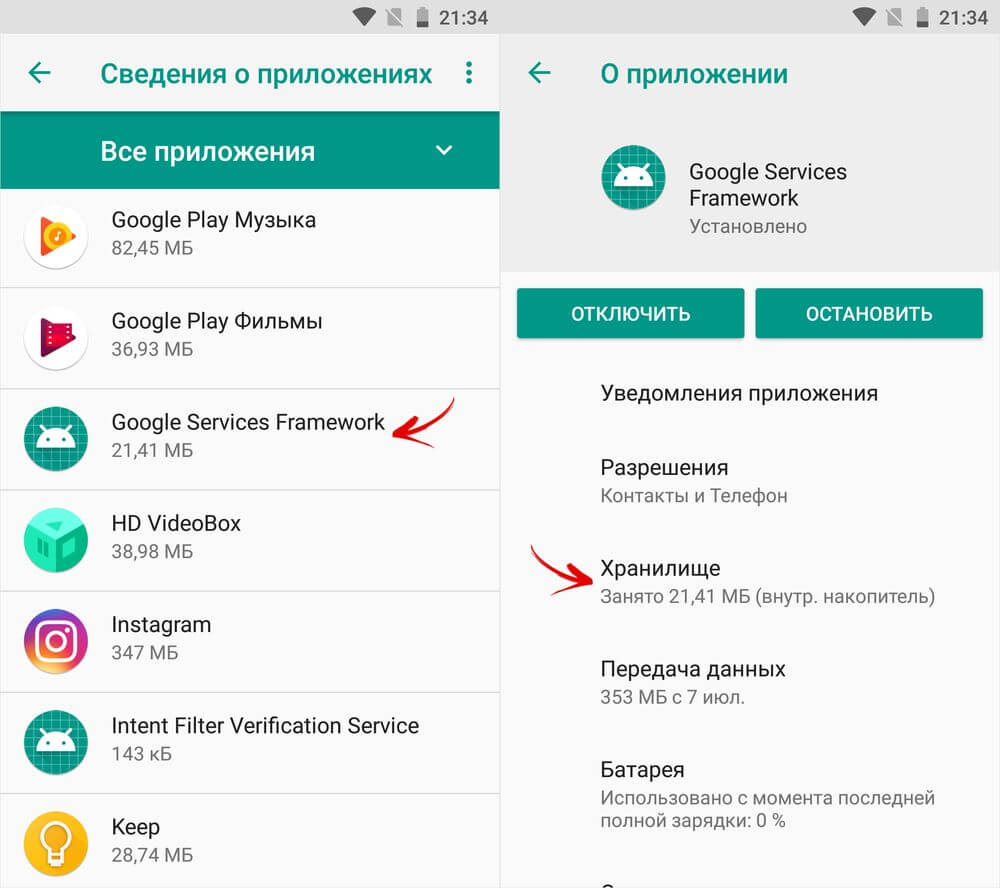
Обновление 12 (7 сентября 2022 г.)
09:41 (IST): YouTube TV несколько часов назад был недоступен для некоторых пользователей из-за ошибки воспроизведения. Однако служба поддержки YouTube подтвердила, что проблема решена.
Обновление 13 (7 октября 2022 г.)
10:35 (IST): Многие пользователи теперь сообщают, что YouTube в настоящее время не работает или не работает для них. Более того, отчеты Downdetector также говорят о том же.
Обновление 14 (10 октября 2022 г.)
14:28 (IST): Согласно сообщениям Downdetector, недавний сбой на YouTube устранен.
Обновление 15 (9 февраля 2023 г.)
05:55 (IST): Платформа YouTube в настоящее время не работает или не работает согласно нескольким отчетам (1, 2, 3).
10:00 (IST): Платформа восстановлена после недавнего сбоя.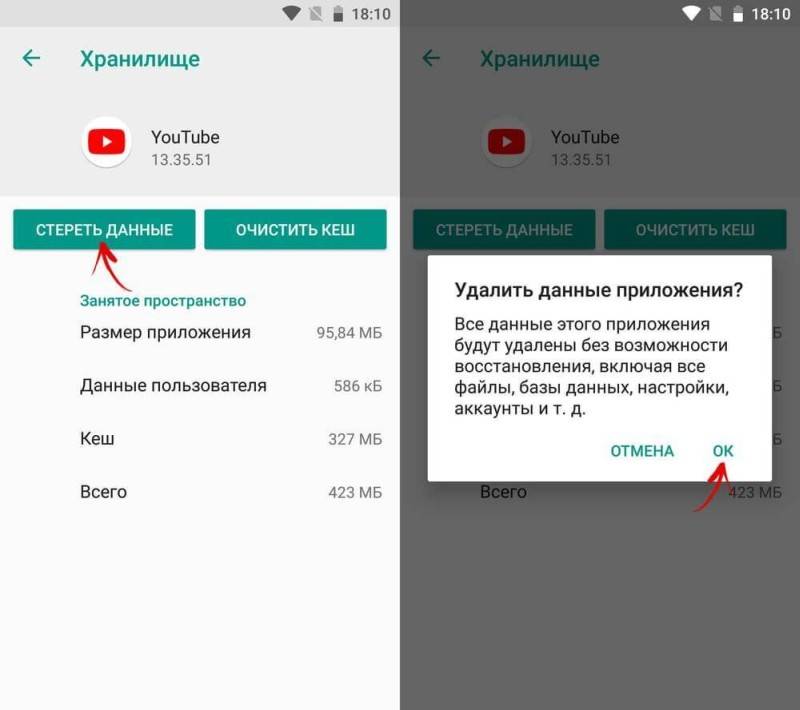
Обновление 16 (2 марта 2023 г.)
16:15 (IST): Недавние отчеты показывают, что YouTube Studio в настоящее время не работает для нескольких пользователей (1, 2, 3).
17:29 (IST): Сбой устранен.
Обновление 17 (18 мая 2023 г.)
10:34 (IST): Некоторые YouTube TV сталкиваются с проблемами производительности (1, 2, 3, 4, 5), когда канал TNT продолжает зависать. Эта проблема возникла во время игры «Хит» — «Селтикс».
Более того, есть и другие каналы, затронутые той же проблемой. Некоторые пользователи жалуются, что канал ESPN также не работает.
К счастью, служба поддержки YouTube TV признала проблему и сообщила, что работает над ее решением.
Приносим извинения за то, что вы также можете столкнуться с проблемой при просмотре контента на нескольких каналах через YTV. Мы очень сожалеем об этом и будем держать вас в курсе, как только получим обновление (Источник)
Обновление 18 (19 мая 2023 г.
 )
)08:24 (IST): пользователей YouTube TV сообщают о новых проблемах с качеством сигнала во время игры «Лейкерс» против «Наггетс» (1, 2, 3).
12:25 (IST): YouTube TV официально признал проблему с буферизацией во второй игре LA vs DEN WCF и работает над ее устранением. Хотя официального ETA для исправления ошибки предоставлено не было.
ИсточникОбновление 19 (5 июня 2023 г.)
15:49 (IST): Некоторые пользователи YouTube сообщают, что платформа загружается медленно или не загружается для них (1, 2). Вопрос уже расследуется.
PiunikaWeb начинался как веб-сайт исключительно журналистских расследований, основное внимание в котором уделялось «срочным» или «эксклюзивным» новостям. Вскоре наши истории были подхвачены такими изданиями, как Forbes, Foxnews, Gizmodo, TechCrunch, Engadget, The Verge, Macrumors и многими другими. Хотите узнать больше о нас? Направляйтесь сюда.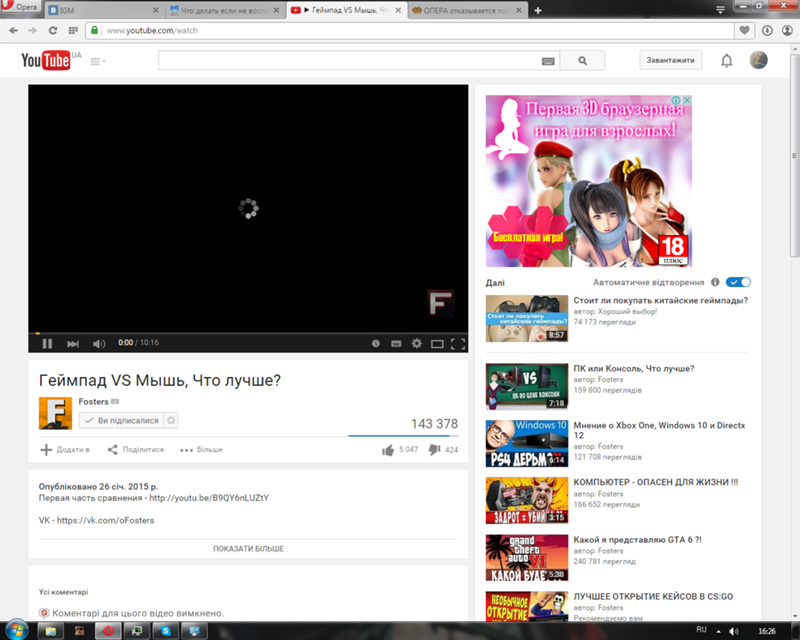
Исправить видео YouTube, не работающие на iPhone в 2022 году
Резюме: Ваши видео на YouTube не работают на iPhone? Устраняйте все виды проблем, связанных с видео на YouTube, используя любой из 15 методов, описанных в этом посте.
Contents
- Почему видео YouTube не работает на моем iPhone?
- 15 лучших способов исправить YouTube на iPhone
- Подведение итогов
Видео YouTube не работает на iPhone после обновления iOS.
YouTube отображает видео ошибка воспроизведения.
Видео на YouTube с черным экраном на iPhone.
Видео не загружаются на YouTube в Safari.
YouTube показывает сообщения об ошибках — «Произошла непредвиденная ошибка. Повторите попытку позже» или «Ошибка сети 400».
Эти или другие проблемы мешают вам получить доступ к вашему любимому приложению YouTube на iPhone? Давайте разберемся, почему YouTube часто перестает работать и как можно решить эту проблему.
Раздражает, когда видео на YouTube не работают в браузере или приложении на iPhone. Вы сбиты с толку, почему YouTube внезапно перестал работать? Может быть много причин, которые вы не можете оценить сразу.
Возможно у вас не обновляется YouTube, набились файлы кеша, или это просто из-за медленной скорости интернета. Если видео YouTube не открывается в Safari или другом браузере, возможно, браузер нуждается в обновлении.
Иногда проблема связана с самим iPhone, если другие приложения также не работают. Скорее всего, iOS повреждена и нуждается в ремонте, чтобы устранить проблемы с приложениями.
15 лучших методов исправления YouTube на iPhone Здесь мы поделились 15 лучшими методами, которые успешно решили различные проблемы с YouTube для пользователей. Вы можете применить эти методы устранения неполадок на iPhone 7, iPhone 8, iPhone 11, iPhone SE, iPhone XR, iPhone 12, iPhone 13 и iPhone 14, работающих на iOS 16, iOS 15, iOS 14, iOS 13 или более ранних версиях.
Давайте рассмотрим решения одно за другим, чтобы исправить видео YouTube, которые не работают на iPhone.
1.
Обеспечьте хорошую скорость ИнтернетаПервое, что нужно проверить и исправить, это скорость вашей мобильной сети. YouTube не будет работать, если у вас медленный или плохой интернет. Получите стабильный и высокоскоростной Wi-Fi или сотовые данные, чтобы беспрепятственно воспроизводить видео YouTube на iPhone.
2.
Выключите и снова включите Интернет на iPhoneЕсли скорость Интернета достаточно высока, сбой сети может препятствовать открытию видео YouTube на iPhone. Просто выключите, а затем включите Wi-Fi или сотовые данные. Это самый быстрый способ исправить ошибку невозможности загрузки видео в YouTube на iPhone. Независимо от того, показывает ли видео на YouTube буферизацию или черный экран, решение работает.
3.
Отключить режим полета Если YouTube не работает на iPhone, проверьте, не включен ли режим полета. Режим полета отключает сетевые подключения, включая Wi-Fi, сотовые данные и Bluetooth. Отключите режим полета на вашем iPhone, нажав на значок самолета в центре управления.
Режим полета отключает сетевые подключения, включая Wi-Fi, сотовые данные и Bluetooth. Отключите режим полета на вашем iPhone, нажав на значок самолета в центре управления.
Вы также можете отключить режим «В самолете» в настройках iPhone, щелкнув параметр «Режим в самолете», чтобы отключить его.
4.
Перезагрузите или перезагрузите iPhone 9.0008Просто перезагрузите или перезагрузите iPhone. Это исправление работало бесчисленное количество раз для решения проблем с видео на iPhone.
Чтобы перезапустить iPhone 14, 13, 12, 11, SE, X, 8, 7, нажмите и удерживайте кнопку громкости и боковые кнопки, пока не появится ползунок отключения питания. Затем перетащите ползунок, чтобы выключить iPhone. Чтобы включить его, нажмите и удерживайте правую боковую кнопку iPhone, пока не появится логотип Apple. Теперь откройте YouTube и проверьте, правильно ли воспроизводятся видео.
Если ваш iPhone не отвечает или зависает, перезапустите его принудительно.
5.
Отключите VPN на iPhoneНастроили ли вы VPN на своем iPhone для частного просмотра Интернета? VPN блокирует доступ к определенному онлайн-контенту по географическому признаку. Возможно, это причина того, что видео с YouTube не воспроизводятся на вашем iPhone. Чтобы видео YouTube не воспроизводилось на iPhone, отключите VPN.
На вашем iPhone перейдите в Настройки > Общие и выключите ползунок VPN, чтобы отключиться.
6.
Очистить кэш iPhone Приложения и действия в Интернете создают кэш, файлы cookie и временные файлы на iPhone. Эти несущественные файлы накапливаются, влияют на производительность вашего устройства iOS и занимают место на диске. Таким образом, кеш и файлы cookie могут быть причиной того, что YouTube не работает на iPhone. Удалите кеш и файлы cookie, чтобы повысить производительность и скорость вашего iPhone. В конечном итоге это устранит ошибки видео YouTube на iPhone.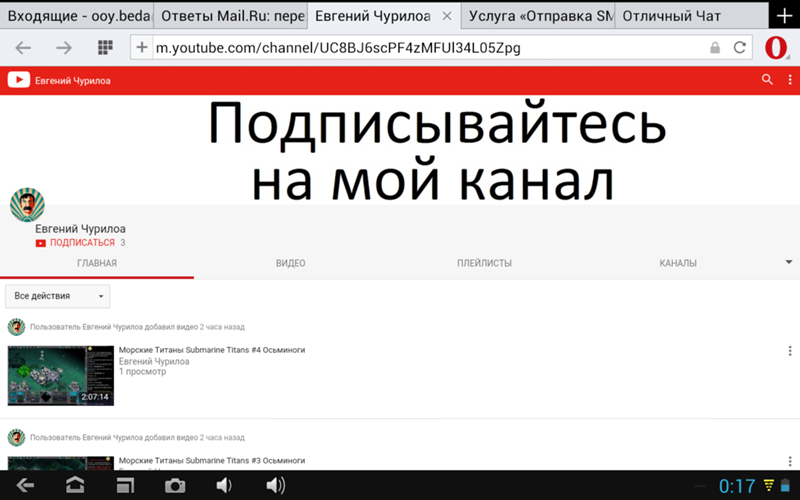
Чтобы очистить данные кеша приложений iPhone, выполните следующие действия:
- Откройте Настройки > Общие .
- Выберите хранилище iPhone.
- Вы увидите список своих приложений, выберите приложение YouTube. Нажмите «Выгрузить приложение».
- Вы также можете нажать Включить против выгрузки неиспользуемых приложений в меню. Это очистит кеш и другие ненужные данные всех ваших неиспользуемых приложений iPhone.
Если ваше видео на YouTube не работает в браузере, очистите данные кеша браузера. Чтобы очистить данные кеша Safari, выполните следующие действия:
- На iPhone перейдите в Настройки . Нажмите на Safari .
- Коснитесь Очистить историю и данные веб-сайта . При появлении запроса подтвердите очистку данных кэша.
Нажмите, чтобы узнать, как очистить кеш и файлы cookie Google Chrome на iPhone и iPad.
7.
Уменьшить качество воспроизведения видео в YouTubeМедленное или плохое подключение к Интернету может привести к ошибкам воспроизведения или загрузки видео на YouTube. Если вы не можете решить проблему с Интернетом и отчаянно хотите получить доступ к YouTube, уменьшите качество видео в настройках.
Хотя качество и не высокое, видео будет воспроизводиться в приемлемом разрешении без какой-либо буферизации или ошибок.
Чтобы уменьшить качество видео на YouTube, выполните следующие действия:
- Откройте видео на YouTube.
- Нажмите на 3 точки.
- Выберите Качество > Дополнительно .
- Выберите более низкое качество видео из вариантов. Разрешения 360p хватило бы для игры в медленном интернете.
8.
Воспроизведение общего видео в приложении YouTube на iPhone Не воспроизводятся видео YouTube, опубликованные в Viber, WhatsApp, Telegram и т. д.? Возможно, вы пытаетесь открыть и просмотреть их в приложении чата.
д.? Возможно, вы пытаетесь открыть и просмотреть их в приложении чата.
Вместо этого попробуйте открыть видео в приложении YouTube. Если видео не воспроизводятся в приложении YouTube, скопируйте ссылку и воспроизведите его в браузере Safari на iPhone.
9.
Повторно войдите в свою учетную запись YouTubeЕсли вы вышли из YouTube, вы не можете добавлять комментарии или сохранять плейлисты. Вы можете искать и смотреть видео на YouTube только без входа в систему. Убедитесь, что вы вошли в свою учетную запись YouTube, чтобы получить доступ ко всем его функциям.
Итак, если YouTube не работает на iPhone, выйдите из приложения один раз. Затем войдите снова, чтобы открыть свою учетную запись YouTube.
Чтобы выйти из своей учетной записи YouTube на iPhone:
- Нажмите на фотографию своего профиля и нажмите на имя учетной записи.
- Нажмите Переключить учетную запись .
- Нажмите на Используйте опцию YouTube Signed Out .

Чтобы снова войти на YouTube на iPhone:
- В приложении YouTube нажмите Аккаунт .
- Нажмите Войдите .
- Выберите из существующей учетной записи или нажмите Добавить учетную запись , чтобы войти в систему с новой учетной записью на вашем iPhone.
После входа в систему вы сможете без проблем работать на YouTube.
10.
Обновите программное обеспечение iPhoneЯ всегда рекомендую обновлять программное обеспечение для устранения технических сбоев. Здесь также используйте этот метод устранения неполадок, чтобы без проблем воспроизводить видео на YouTube. Обновите не только приложение YouTube на iPhone, но и iOS.
Чтобы обновить iPhone iOS, выполните следующие действия:
- На iPhone откройте «Настройки» > «Основные» > 9.0008 Обновление программного обеспечения .

- Нажмите Автоматические обновления .
- Включите Загрузите обновления iOS и Установите обновления iOS , чтобы обновить iPhone до последней версии iOS.
11. Обновите приложение YouTube
Возможно, отложено обновление YouTube. Проверьте и установите последние обновления, чтобы видео YouTube не воспроизводилось.
Чтобы обновить приложение YouTube на iPhone, выполните следующие действия:
- Перейдите в App Store и выберите фотографию своего профиля.
- Прокрутите вниз, если вы видите ожидающие обновления приложения YouTube, нажмите Обновить рядом со значком YouTube.
12.
Отключить режим инкогнито в YouTube Вы не можете полностью использовать YouTube в режиме инкогнито. Режим инкогнито на YouTube позволяет просматривать видео только в частном порядке без сохранения ваших поисков или активности. Однако приватный режим не позволяет вам взаимодействовать с видео на YouTube. Это означает, что вы не можете лайкать, комментировать, делиться, подписываться на канал или сохранять видео на YouTube. Вы не сможете увидеть свои подписки и в режиме инкогнито.
Однако приватный режим не позволяет вам взаимодействовать с видео на YouTube. Это означает, что вы не можете лайкать, комментировать, делиться, подписываться на канал или сохранять видео на YouTube. Вы не сможете увидеть свои подписки и в режиме инкогнито.
Итак, если видео YouTube не работает на iPhone, проверьте и отключите режим инкогнито.
Действия по отключению режима инкогнито в YouTube на iPhone:
- Откройте приложение YouTube и коснитесь изображения профиля.
- Нажмите Отключить инкогнито . Теперь YouTube начнет работать в обычном режиме.
13.
Сброс сетевых настроек iPhone Видео YouTube, не работающее на iPhone, может быть связано с сетевой проблемой. Попробуйте решить проблему, сбросив настройки сети iPhone. Когда вы сбрасываете настройки сети, информация об Интернете и сети меняется на стандартную без удаления других ваших данных на вашем iPhone. Все предыдущие настройки сетей, WiFi, Bluetooth и VPN также удаляются.
Все предыдущие настройки сетей, WiFi, Bluetooth и VPN также удаляются.
Как сбросить настройки сети на iPhone, чтобы исправить проблему с неработающим YouTube:
- Откройте приложение «Настройки».
- Перейдите к Настройки > Перенос или сброс iPhone . (в новых айфонах только Сброс )
- Нажмите Сброс .
- Нажмите Сброс настроек сети .
- Затем перезагрузите iPhone, прежде чем открывать видео с YouTube.
14.
Удаление и повторная установка приложения YouTube на iPhoneЕсли никакие другие способы устранения неполадок не помогают, удалите приложение YouTube, а затем переустановите его на своем iPhone. Теперь проверьте, исправляет ли это YouTube на iPhone или iPad.
Удаление YouTube приведет к удалению всех настроек и данных кеша. Однако это не приведет к удалению вашей учетной записи YouTube. Вы можете снова войти в систему с тем же Apple ID после переустановки и восстановить сохраненные видео и подписки в своей учетной записи YouTube.
Вы можете снова войти в систему с тем же Apple ID после переустановки и восстановить сохраненные видео и подписки в своей учетной записи YouTube.
Вот как переустановить YouTube на iPhone:
- На главном экране iPhone нажмите и удерживайте значок приложения YouTube.
- Выберите и следуйте Удалить приложение > Удалить приложение > Удалить .
- Далее, чтобы переустановить YouTube, откройте App Store.
- Найдите приложение YouTube.
- Нажмите «Установить», а затем «Открыть», чтобы запустить YouTube на вашем iPhone.
Теперь это должно исправить все ошибки видео YouTube на iPhone, включая ошибку «Поиск YouTube не работает в приложении iPhone».
15.
Ремонт iOS, если требуется Проверьте, ограничивается ли проблема только YouTube или другие приложения также не работают на iPhone. Обратите внимание, если ваш iPhone зависает или ведет себя резко при доступе к приложению YouTube.

 В том числе в приложении YouTube и Play Маркет.
В том числе в приложении YouTube и Play Маркет.
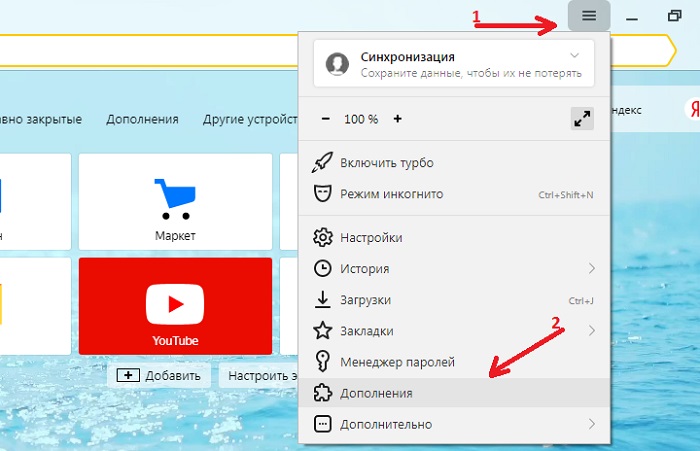
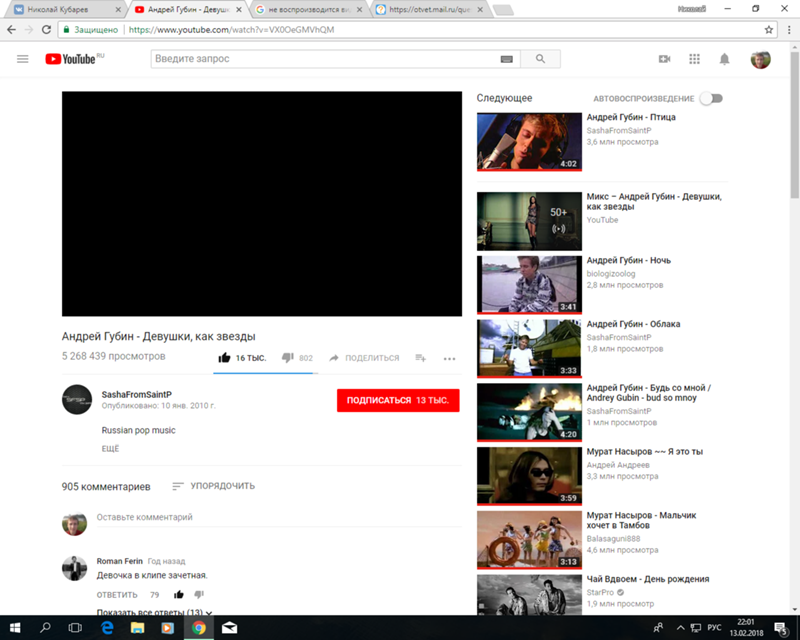
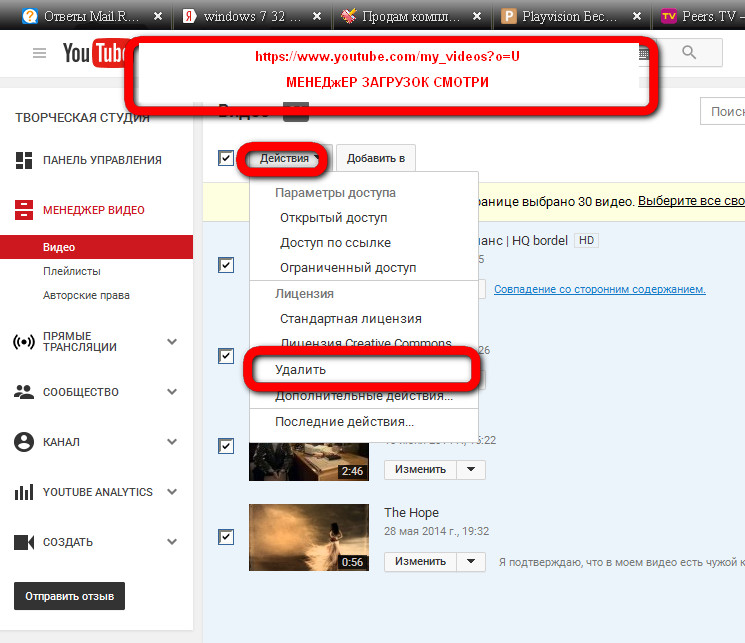
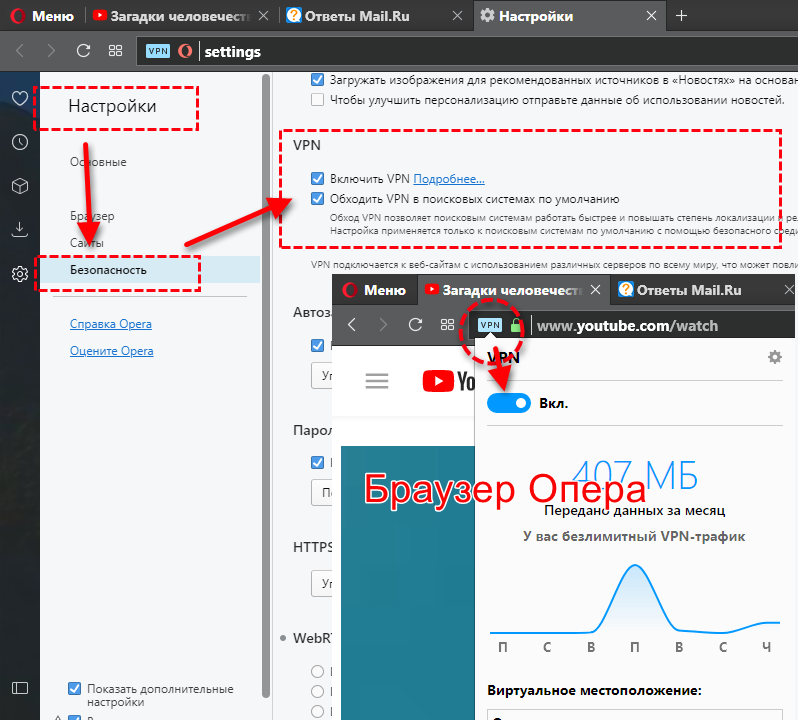 Решается проблема просто – путем отключения расширений на временной или постоянной основе.
Решается проблема просто – путем отключения расширений на временной или постоянной основе. Это объясняется отсутствием лицензии на видеохостинг у некоторых брендов, и обойти это ограничение будет крайне сложно.
Это объясняется отсутствием лицензии на видеохостинг у некоторых брендов, и обойти это ограничение будет крайне сложно. 🙁
🙁 
